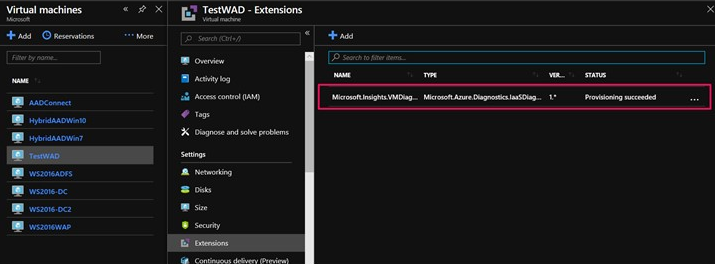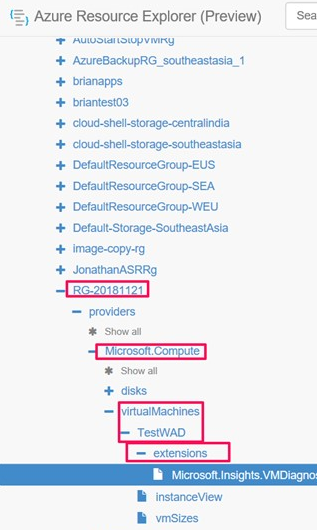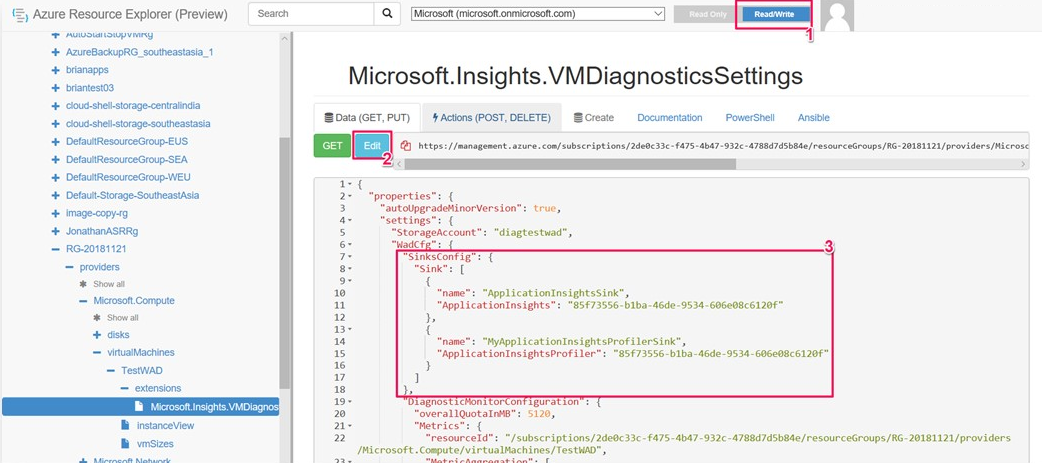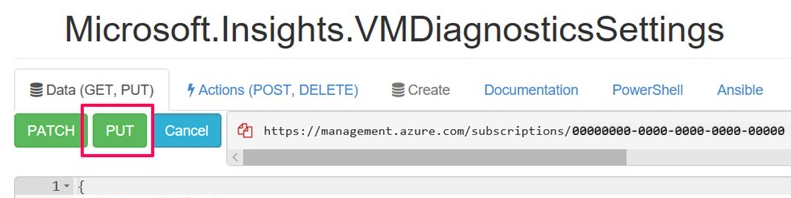Abilitare Profiler per le app Web in una macchina virtuale di Azure
Nota
È consigliabile usare il modulo Azure Az PowerShell per interagire con Azure. Per iniziare, vedere Installare Azure PowerShell. Per informazioni su come eseguire la migrazione al modulo AZ PowerShell, vedere Eseguire la migrazione di Azure PowerShell da AzureRM ad Az.
Questo articolo illustra come eseguire Application Insights Profiler nella macchina virtuale di Azure o nel set di scalabilità di macchine virtuali di Azure tramite tre diversi metodi:
- Visual Studio e Azure Resource Manager
- PowerShell
- Azure Resource Explorer
Con uno di questi metodi, è possibile:
- Configurare l'estensione Diagnostica di Azure per eseguire Profiler.
- Installare Application Insights SDK in una macchina virtuale.
- Distribuire l'applicazione.
- Visualizzare le tracce del profiler tramite l'istanza di Application Insights nel portale di Azure.
Prerequisiti
- Applicazione core ASP.NET funzionante.
- Una risorsa di Application Insights.
- Per esaminare i modelli di Azure Resource Manager per l'estensione Diagnostica di Azure:
Aggiungere Application Insights SDK all'applicazione
Aprire il progetto principale ASP.NET in Visual Studio.
Selezionare Progetto>Aggiungi Application Insights Telemetry.
Selezionare app Azure lication Insights>Avanti.
Selezionare la sottoscrizione in cui risiede la risorsa di Application Insights e selezionare Avanti.
Selezionare dove salvare il stringa di connessione e selezionare Avanti.
Selezionare Fine.
Nota
Per istruzioni complete, tra cui come abilitare Application Insights nell'applicazione ASP.NET Core senza Visual Studio, vedere Application Insights per ASP.NET applicazioni Core.
Verificare la versione stabile più recente di Application Insights SDK
Passare a Project>Manage NuGet Packages (Gestisci pacchetti NuGet).
Selezionare Microsoft.ApplicationInsights.AspNetCore.
Nel riquadro laterale selezionare la versione più recente dell'SDK nell'elenco a discesa.
Selezionare Aggiorna.
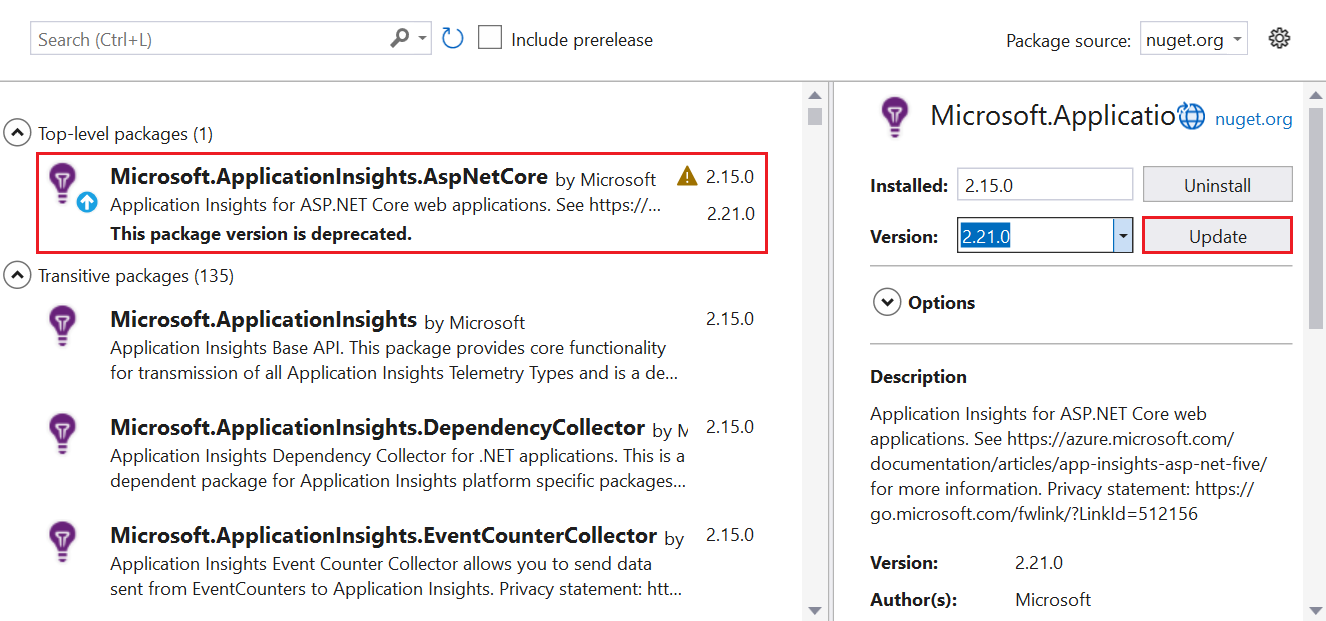
Abilitare Profiler
È possibile abilitare Profiler in uno dei tre modi seguenti:
- All'interno dell'applicazione ASP.NET Core usando un modello di Azure Resource Manager e Visual Studio. Consigliato.
- Usando un comando di PowerShell tramite l'interfaccia della riga di comando di Azure.
- Usando Esplora risorse di Azure.
Installare l'estensione Diagnostica di Azure
Scegliere il modello di Resource Manager da usare:
Nel modello individuare la risorsa di tipo
extension.In Visual Studio passare al file nell'applicazione
arm.jsonASP.NET Core aggiunta quando è stato installato Application Insights SDK.Aggiungere il tipo di
extensionrisorsa dal modello alarm.jsonfile per configurare una macchina virtuale o un set di scalabilità di macchine virtuali con Diagnostica di Azure.All'interno del
WadCfgtag aggiungere la chiave di strumentazione di Application Insights aMyApplicationInsightsProfilerSink."WadCfg": { "SinksConfig": { "Sink": [ { "name": "MyApplicationInsightsProfilerSink", "ApplicationInsightsProfiler": "YOUR_APPLICATION_INSIGHTS_INSTRUMENTATION_KEY" } ] } }Distribuire l'applicazione.
È possibile eseguire Profiler nei server locali?
Attualmente, Application Insights Profiler non è supportato per i server locali.
Passaggi successivi
Commenti e suggerimenti
Presto disponibile: Nel corso del 2024 verranno gradualmente disattivati i problemi di GitHub come meccanismo di feedback per il contenuto e ciò verrà sostituito con un nuovo sistema di feedback. Per altre informazioni, vedere https://aka.ms/ContentUserFeedback.
Invia e visualizza il feedback per